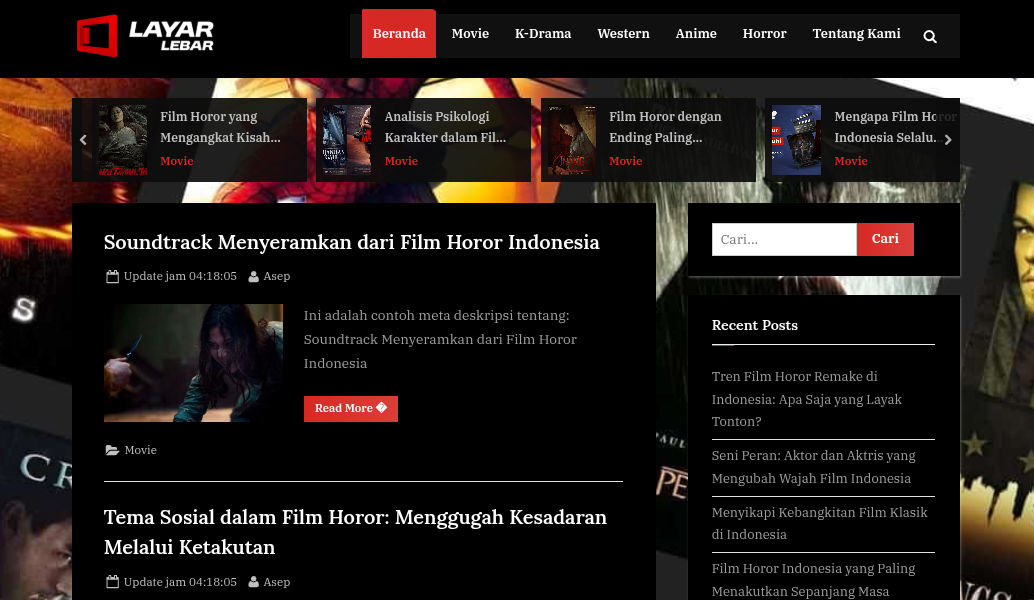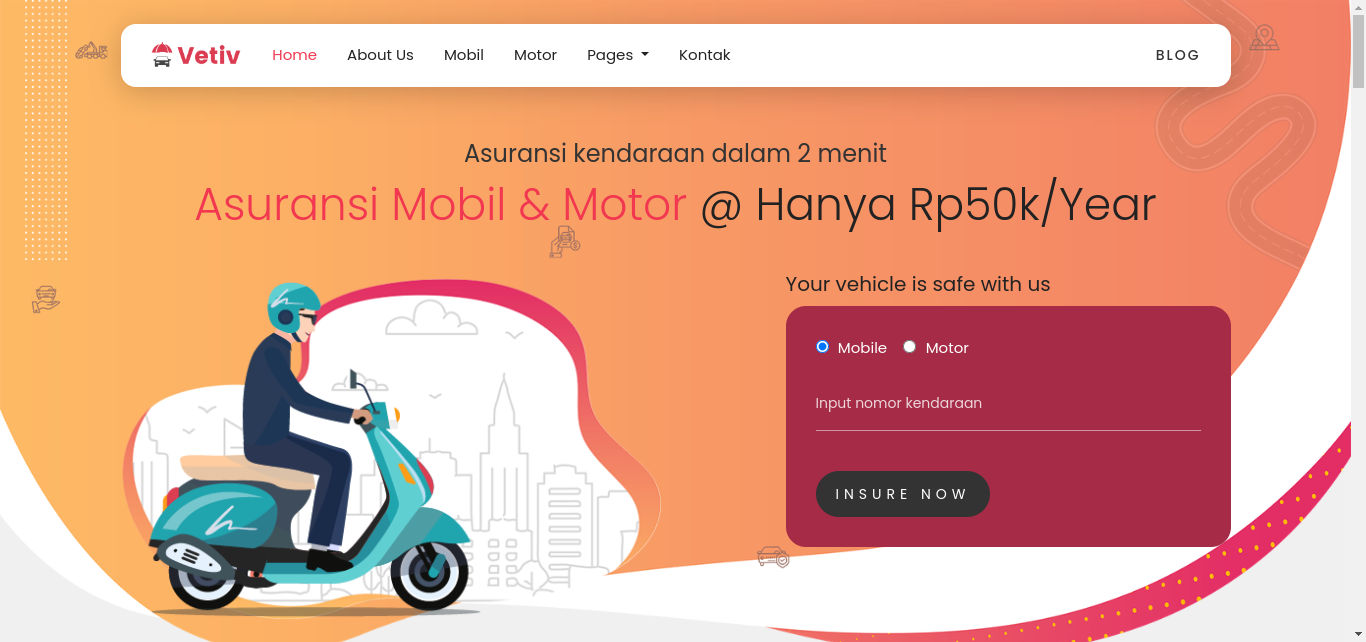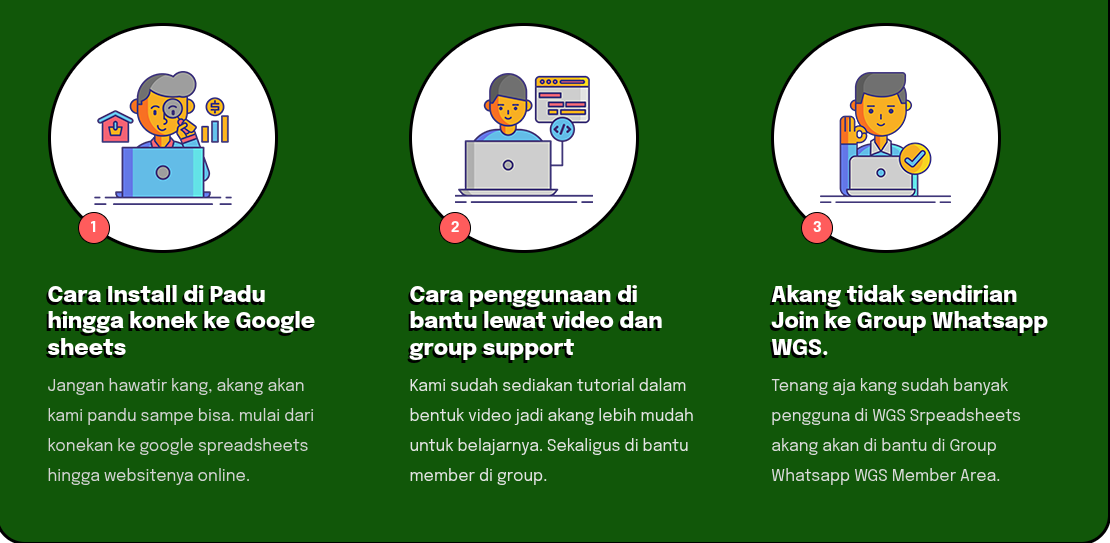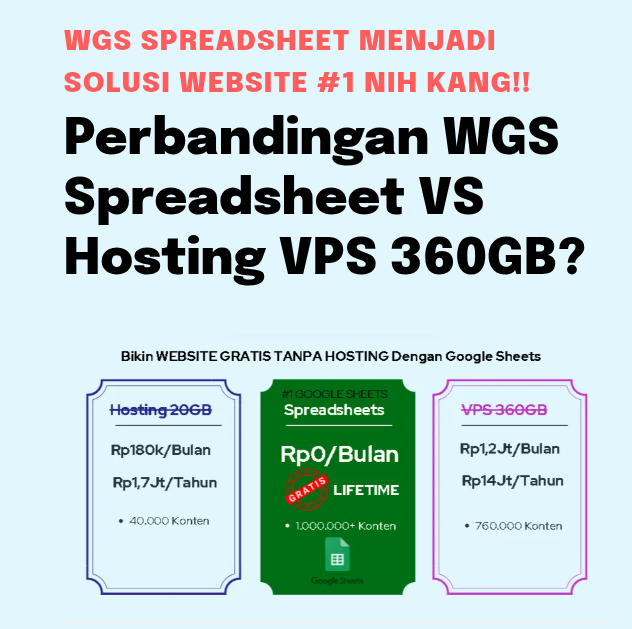Memanfaatkan Google Sheets Untuk Analisis Data Website
Syarifwgs.com Selamat beraktivitas dan semoga sukses selalu. Hari Ini mari kita eksplorasi lebih dalam tentang Hosting Hemat. Artikel Terkait Hosting Hemat Memanfaatkan Google Sheets Untuk Analisis Data Website Tetap fokus dan simak hingga kalimat terakhir.
- 1.1. Mengapa Google Sheets?
- 2.1. Gratis dan Mudah Diakses:
- 3.1. Familiar dan Intuitif:
- 4.1. Kolaborasi Real-time:
- 5.1. Integrasi dengan Google Analytics:
- 6.1. Fleksibilitas dan Kustomisasi:
- 7.1. Langkah-langkah Analisis Data Website dengan Google Sheets
- 8.1. Hubungkan Google Sheets dengan Google Analytics:
- 9.1. Pilih Metrik yang Relevan:
- 10.1. Pengguna (Users):
- 11.1. Sesi (Sessions):
- 12.1. Rasio Pentalan (Bounce Rate):
- 13.1. Lama Sesi Rata-rata (Average Session Duration):
- 14.1. Halaman per Sesi (Pages per Session):
- 15.1. Konversi (Conversions):
- 16.1. Impor Data ke Google Sheets:
- 17.1. Bersihkan dan Format Data:
- 18.1. Buat Visualisasi Data:
- 19.1. Grafik Garis (Line Chart):
- 20.1. Grafik Batang (Bar Chart):
- 21.1. Grafik Pai (Pie Chart):
- 22.1. Tabel Pivot (Pivot Table):
- 23.1. Analisis Data dan Tarik Kesimpulan:
- 24.1. Bagikan Hasil Analisis:
- 25.1. Contoh Studi Kasus
- 26.1. Kasus:
- 27.1. Langkah-langkah:
- 28.1. Hasil:
- 29.1. Tips dan Trik
- 30.1. Gunakan Formula:
- 31.1. AVERAGE:
- 32.1. SUM:
- 33.1. COUNT:
- 34.1. IF:
- 35.1. VLOOKUP:
- 36.1. Gunakan Add-on:
- 37.1. Google Analytics:
- 38.1. Supermetrics:
- 39.1. Coefficient:
- 40.1. Pelajari Shortcut Keyboard:
- 41.1. Gunakan Template:
- 42.1. Kesimpulan
Table of Contents
Di era digital yang serba cepat ini, data menjadi aset tak ternilai bagi setiap pemilik website. Memahami perilaku pengunjung, mengukur efektivitas kampanye pemasaran, dan mengidentifikasi tren pasar adalah kunci untuk meningkatkan performa website dan mencapai tujuan bisnis.
Untungnya, alat analisis data kini semakin mudah diakses, salah satunya adalah Google Sheets.
Google Sheets, yang seringkali dianggap hanya sebagai aplikasi spreadsheet biasa, sebenarnya memiliki kemampuan yang jauh lebih besar.
Dengan sedikit kreativitas dan pemahaman, Anda dapat mengubahnya menjadi mesin analisis data website yang handal.
Artikel ini akan membahas bagaimana Anda dapat memanfaatkan Google Sheets untuk menggali insight berharga dari data website Anda, tanpa perlu investasi besar pada software analisis yang mahal.
Mengapa Google Sheets?
Sebelum membahas lebih jauh, mari kita telaah mengapa Google Sheets menjadi pilihan menarik untuk analisis data website:
- Gratis dan Mudah Diakses: Google Sheets adalah bagian dari rangkaian aplikasi Google Workspace yang dapat diakses secara gratis dengan akun Google. Ini menghilangkan hambatan biaya yang seringkali menjadi kendala bagi bisnis kecil dan menengah.
- Familiar dan Intuitif: Antarmuka Google Sheets yang mirip dengan Microsoft Excel membuatnya mudah dipelajari dan digunakan, bahkan bagi mereka yang tidak memiliki latar belakang statistik yang kuat.
- Kolaborasi Real-time: Google Sheets memungkinkan kolaborasi real-time dengan anggota tim lainnya. Ini memudahkan proses berbagi data, analisis, dan pengambilan keputusan.
- Integrasi dengan Google Analytics: Google Sheets dapat terhubung langsung dengan Google Analytics, platform analisis website paling populer di dunia. Ini memungkinkan Anda mengimpor data website secara otomatis dan melakukan analisis mendalam.
- Fleksibilitas dan Kustomisasi: Google Sheets menawarkan berbagai fitur dan fungsi yang dapat disesuaikan dengan kebutuhan analisis data Anda. Anda dapat membuat grafik, tabel pivot, dan formula khusus untuk menggali insight yang relevan.
Langkah-langkah Analisis Data Website dengan Google Sheets
Berikut adalah langkah-langkah yang dapat Anda ikuti untuk memanfaatkan Google Sheets dalam menganalisis data website:
- Hubungkan Google Sheets dengan Google Analytics: Langkah pertama adalah menghubungkan Google Sheets dengan akun Google Analytics Anda. Anda dapat melakukannya dengan menggunakan add-on Google Analytics yang tersedia di Google Workspace Marketplace. Setelah terhubung, Anda dapat memilih data website mana yang ingin Anda impor ke Google Sheets.
- Pilih Metrik yang Relevan: Google Analytics menyediakan berbagai metrik yang dapat Anda gunakan untuk mengukur performa website Anda. Beberapa metrik yang paling relevan antara lain:
- Pengguna (Users): Jumlah pengunjung unik yang mengunjungi website Anda.
- Sesi (Sessions): Jumlah kunjungan ke website Anda.
- Rasio Pentalan (Bounce Rate): Persentase pengunjung yang meninggalkan website Anda setelah hanya melihat satu halaman.
- Lama Sesi Rata-rata (Average Session Duration): Rata-rata waktu yang dihabiskan pengunjung di website Anda.
- Halaman per Sesi (Pages per Session): Rata-rata jumlah halaman yang dilihat pengunjung per sesi.
- Konversi (Conversions): Jumlah tindakan yang diinginkan yang dilakukan pengunjung, seperti mengisi formulir, melakukan pembelian, atau mengunduh file.
- Impor Data ke Google Sheets: Setelah memilih metrik yang relevan, Anda dapat mengimpor data tersebut ke Google Sheets. Anda dapat memilih rentang waktu yang ingin Anda analisis, serta dimensi data yang ingin Anda sertakan, seperti sumber lalu lintas, halaman arahan, atau perangkat.
- Bersihkan dan Format Data: Setelah data diimpor, Anda perlu membersihkan dan memformatnya agar mudah dianalisis. Ini mungkin melibatkan penghapusan baris atau kolom yang tidak relevan, mengubah format tanggal, atau menggabungkan data dari beberapa sumber.
- Buat Visualisasi Data: Google Sheets menyediakan berbagai jenis grafik dan diagram yang dapat Anda gunakan untuk memvisualisasikan data Anda. Visualisasi data membantu Anda mengidentifikasi tren, pola, dan anomali yang mungkin tidak terlihat jelas dalam data mentah. Beberapa jenis visualisasi yang umum digunakan antara lain:
- Grafik Garis (Line Chart): Menampilkan tren data dari waktu ke waktu.
- Grafik Batang (Bar Chart): Membandingkan nilai data antar kategori.
- Grafik Pai (Pie Chart): Menunjukkan proporsi data dalam keseluruhan.
- Tabel Pivot (Pivot Table): Meringkas dan menganalisis data dari berbagai sudut pandang.
- Analisis Data dan Tarik Kesimpulan: Setelah membuat visualisasi data, Anda dapat mulai menganalisis data dan menarik kesimpulan. Ajukan pertanyaan seperti:
- Sumber lalu lintas mana yang menghasilkan konversi terbanyak?
- Halaman mana yang memiliki rasio pentalan tertinggi?
- Bagaimana performa website saya dibandingkan dengan bulan lalu?
- Apakah ada tren musiman dalam lalu lintas website saya?
- Bagikan Hasil Analisis: Setelah menyelesaikan analisis data, Anda dapat membagikan hasilnya dengan anggota tim lainnya. Google Sheets memungkinkan Anda berbagi spreadsheet dengan izin yang berbeda, sehingga Anda dapat mengontrol siapa yang dapat melihat, mengedit, atau mengomentari data.
Contoh Studi Kasus
Berikut adalah contoh studi kasus sederhana yang menggambarkan bagaimana Google Sheets dapat digunakan untuk menganalisis data website:
Kasus: Sebuah toko online ingin meningkatkan penjualan produk mereka.
Langkah-langkah:
- Toko online tersebut menghubungkan Google Sheets dengan akun Google Analytics mereka.
- Mereka mengimpor data tentang sumber lalu lintas, halaman produk yang paling banyak dilihat, dan tingkat konversi.
- Mereka membuat grafik batang untuk membandingkan tingkat konversi dari berbagai sumber lalu lintas.
- Mereka menemukan bahwa lalu lintas dari iklan Facebook memiliki tingkat konversi yang jauh lebih rendah daripada lalu lintas dari pencarian organik.
- Mereka memutuskan untuk mengoptimalkan kampanye iklan Facebook mereka untuk meningkatkan tingkat konversi.
Hasil: Setelah mengoptimalkan kampanye iklan Facebook mereka, toko online tersebut melihat peningkatan signifikan dalam penjualan produk mereka.
Tips dan Trik
Berikut adalah beberapa tips dan trik tambahan untuk memaksimalkan penggunaan Google Sheets untuk analisis data website:
- Gunakan Formula: Google Sheets menyediakan berbagai formula yang dapat Anda gunakan untuk melakukan perhitungan kompleks pada data Anda. Beberapa formula yang berguna antara lain:
- AVERAGE: Menghitung rata-rata nilai dalam rentang sel.
- SUM: Menjumlahkan nilai dalam rentang sel.
- COUNT: Menghitung jumlah sel yang berisi angka.
- IF: Melakukan pengujian logika dan mengembalikan nilai berdasarkan hasilnya.
- VLOOKUP: Mencari nilai dalam tabel dan mengembalikan nilai yang sesuai.
- Gunakan Add-on: Google Workspace Marketplace menyediakan berbagai add-on yang dapat memperluas fungsionalitas Google Sheets. Beberapa add-on yang berguna untuk analisis data antara lain:
- Google Analytics: Menghubungkan Google Sheets dengan Google Analytics.
- Supermetrics: Mengimpor data dari berbagai sumber pemasaran, seperti Facebook Ads, Google Ads, dan LinkedIn Ads.
- Coefficient: Mengotomatiskan proses impor dan pembaruan data dari berbagai sumber.
- Pelajari Shortcut Keyboard: Mempelajari shortcut keyboard dapat membantu Anda bekerja lebih cepat dan efisien di Google Sheets.
- Gunakan Template: Ada banyak template Google Sheets yang tersedia secara online yang dapat Anda gunakan sebagai titik awal untuk analisis data Anda.
Kesimpulan
Google Sheets adalah alat yang ampuh dan serbaguna yang dapat digunakan untuk menganalisis data website. Dengan mengikuti langkah-langkah yang diuraikan dalam artikel ini, Anda dapat memanfaatkan Google Sheets untuk menggali insight berharga dari data website Anda dan meningkatkan performa website Anda. Jangan ragu untuk bereksperimen dengan berbagai fitur dan fungsi Google Sheets untuk menemukan cara terbaik untuk menganalisis data Anda.
Analisis data website tidak harus rumit atau mahal. Dengan Google Sheets, Anda dapat memulai perjalanan Anda menuju pemahaman yang lebih baik tentang pengunjung website Anda dan bagaimana cara meningkatkan pengalaman mereka. Ingatlah untuk selalu fokus pada metrik yang paling relevan dengan tujuan bisnis Anda dan gunakan data untuk membuat keputusan yang lebih baik.
Terimaasih sudah berkunjung Baca Juga:
website google sheets tanpa hosting
instal template gratis di website google sheets
Begitulah memanfaatkan google sheets untuk analisis data website yang telah saya uraikan secara menyeluruh dalam hosting hemat Siapa tau ini jadi manfaat untuk kalian cari inspirasi positif dan jaga kebugaran. Jika kamu setuju jangan lewatkan artikel lain yang bermanfaat di bawah ini.